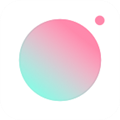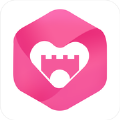win10系统打开“计算机管理”窗口时出错怎么办
时间:2018-07-16 来源:互联网 浏览量:
右键单击桌面上的“计算机”图标,在弹出的快捷菜单中选择“管理”命令时【提示】“该文件没有与之关联的程序来执行该操作,请安装一个程序,或者,如果已安装程序,请在‘默认程序’控制面板中创建关联”。下面小编分享win10系统打开“计算机管理”窗口时出错解决方法:
1、在win10系统桌面上,开始菜单,右键,运行。
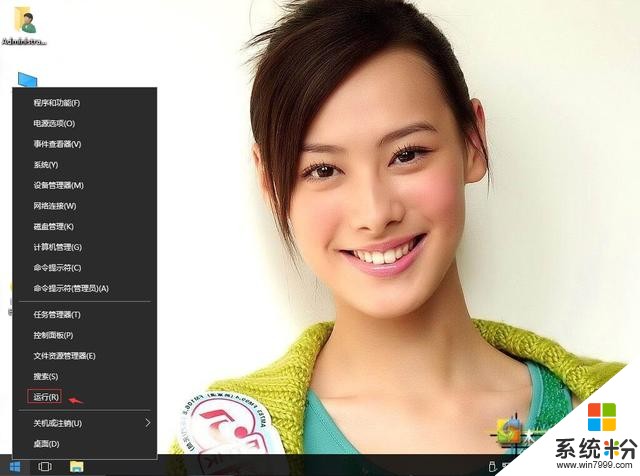
win10系统打开“计算机管理”窗口时出错怎么办-1
2、输入regedit,再确定。
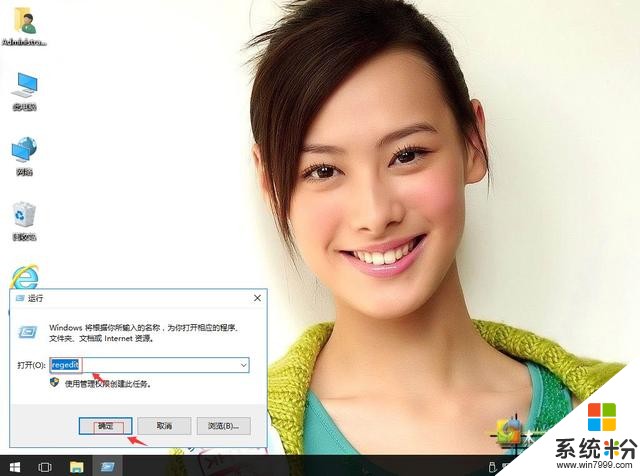
win10系统打开“计算机管理”窗口时出错怎么办-2
3、在注册表编辑器中定位HKEY_LOCAL_MACHINE\SOFTWARE\Classes\CLSID\{20D04FE0-3AEA-1069-A2D8-08002B30309D}\shel\Manage\command\。在右侧找到默认。
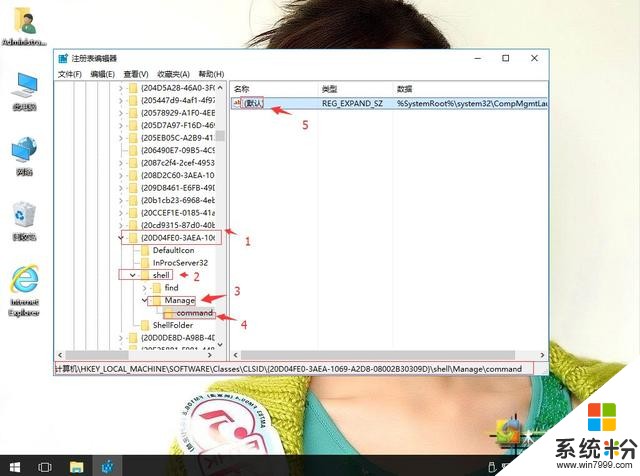
win10系统打开“计算机管理”窗口时出错怎么办-3
4、右键,修改。
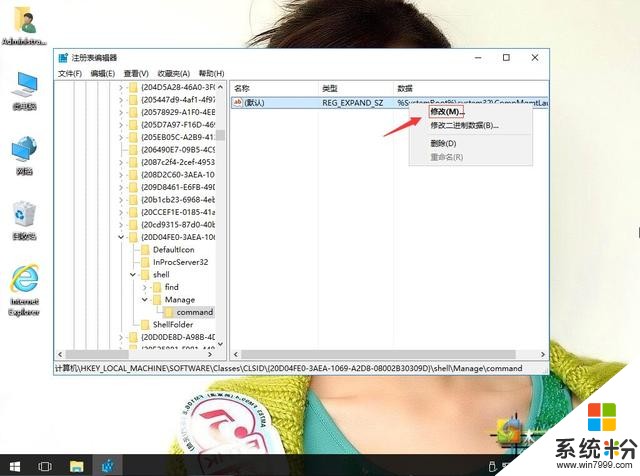
win10系统打开“计算机管理”窗口时出错怎么办-4
5、把数值数据改为%SystemRoot%\system32\CompMgmtLauncher.exe,再确定。
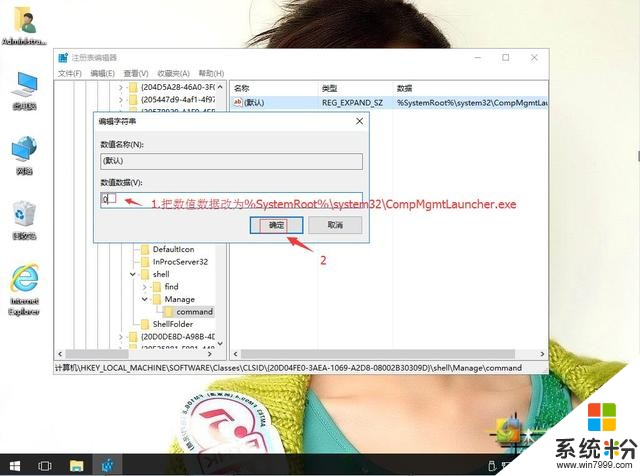
win10系统打开“计算机管理”窗口时出错怎么办-5
我要分享:
相关资讯
热门手机应用
最新热门游戏
微软资讯推荐
- 1 谷歌微软等科技巨头数据科学面试107道真题: 你能答出多少?
- 2 微软宣布Windows 10免费升级计划再次延期: 截至本月16日
- 3 微软发布第五代小冰 高级感官功能率先进入真实世界
- 4文字生成图片?微软公布人工智能新技术“绘画机器人”
- 5微软办公软件MOS国际认证模拟考试系统正式上线
- 6Win10 20H1新预览版18890推送:修复BUG、提升稳定性
- 7win10Mobile将于2019年12月10日终止支持移动版:常见问题解答
- 8微软宣布:年底前iTunes将登陆Windows Store
- 9微软:Xbox One S和X出货时不再有警示贴纸
- 10微软承认KB4524570安装失败问题:公布临时解决方案